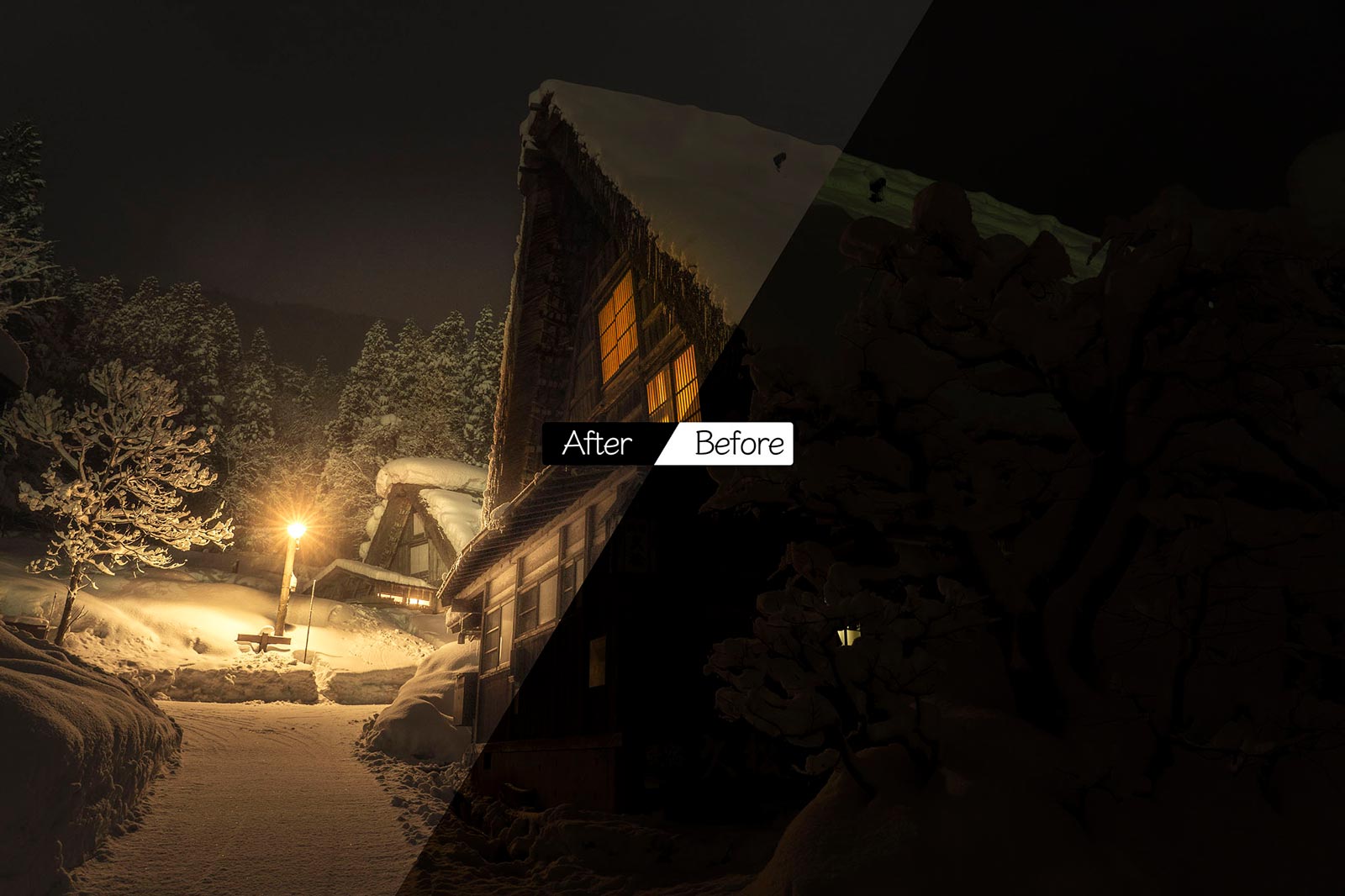こんにちは、Yutoです。
ツイッターやインスタグラムで投稿を見ていただいている方はご存知かもしれませんが、写真の仕上げ解説を行っています。
多くの反応をいただくこともありますので、いくつかの写真は細かい説明をしていこうかなと思います。
[common_content id=”15273″]
今回解説する写真


合掌造を撮影しました。
暖色のやわらかい光がおとぎ話のような世界観をもたらせてくれています。
しかしながら、白川郷外の人工光が屋根に当たってしまっているため、本来求めていた雰囲気が崩れているので、現像とレタッチを使って雰囲気を戻していきます。
主題
合掌造
シチュエーション
雪が積もっている夜 暖色のライトがあたりを照らしています。
構図
合掌造を真ん中に配置することでメインとし、ライトをサブになるように端っこに寄せます。
シャッタースピード
20秒
シャドウ部のディテールも出したいので、暗くなりすぎないように十分に光を取り込みます。
ボケ
F 8
画面全体をシャープに写したいので、可能な限り絞り込みます。
ピント
合掌造の窓にピントを合わせます。
背景
空は余白と考えながら広すぎず狭すぎないバランスをとります。
仕上げの方向性
マットな印象にして物語のような世界観を持たせていきます。
使用するソフト
Adobe Lightroom Classic
Adobe Photoshop CC 2022
Adobe フォトプランを使うとAdobe PhotoshopとLightroomの両方が使えます。
RAW現像(Lightroom)
撮って出し

かなり暗いですが、シャドウ部が持ち上がりハイライトができるだけ白飛びしていない状態です。
全体補正:明るさと色味をざっくり整える

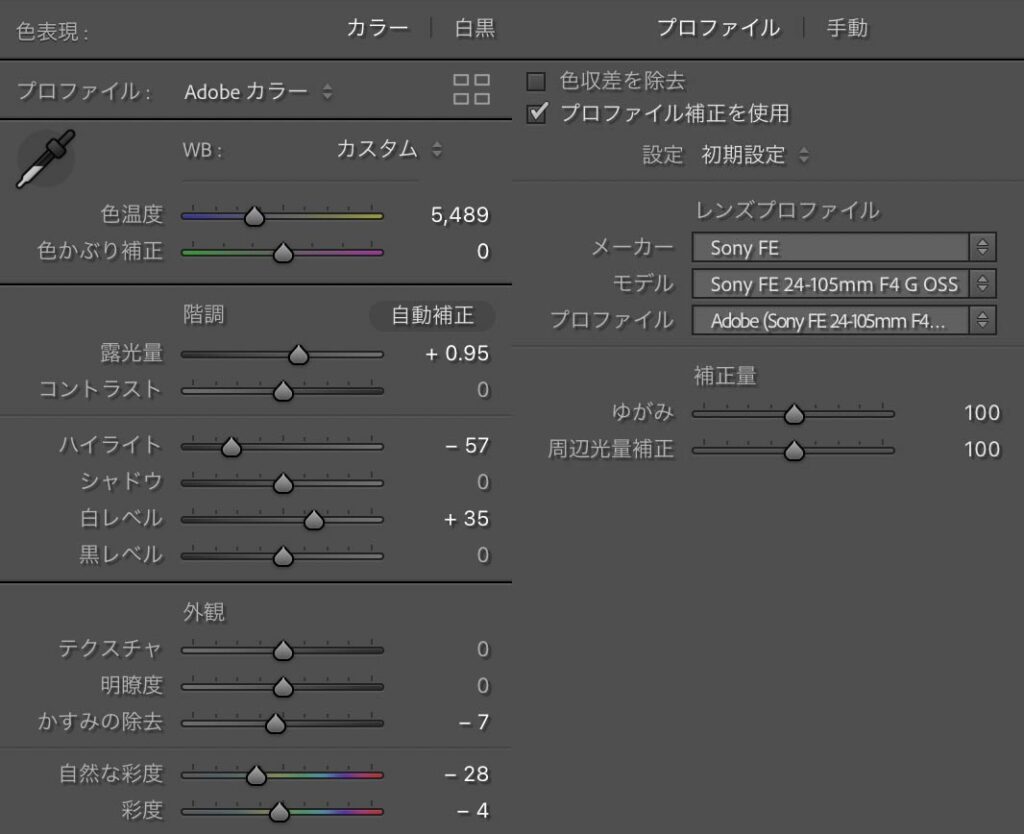
①明るくして現像のベースを作る
露光量と白レベルを上げて全体をやや明るくします。全体補正で明るくするとライト周りが白飛びしてしまうのでこの時点ではがっつり調整は行いません。
ハイライトを下げて街灯周りの白飛びを抑えます。
②暖色に寄せる
色温度を上げて暖色を強くします。
その一方で自然な彩度と彩度を下げて色味を整えます。
③かすみ除去をマイナスにしてマットにする
全体のコントラストが下がり、絵のような質感になります。物語感を出したいので必須です。
部分補正:街灯周りの明るさを整える

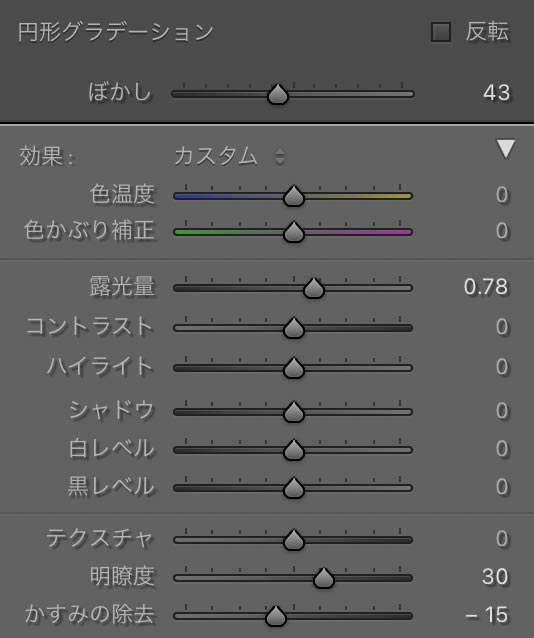

①街灯が照らす部分を強調
ポイントは街灯周りの明るさを調整することです。
露光量を上げて明るくするとともに、明瞭度を上げてかすみ除去を下げることで、ディテールを出しつつマットな質感を表現できます。
部分補正:窓を強調する

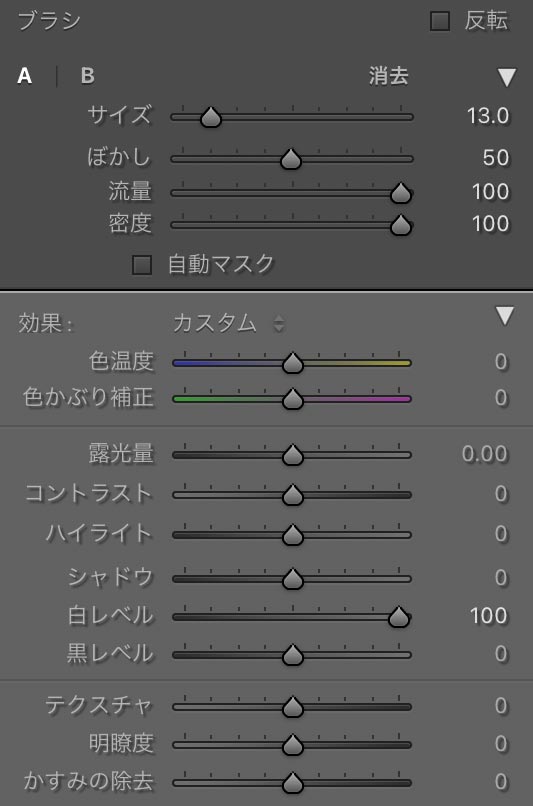

①窓明かりだけを強調する
白レベルを上げると窓の明るいところだけを持ち上げてくれます。
部分補正:街灯が照らしている部分のシャドウを持ち上げる



①街灯で照らされている様子を出す
街灯で照らされるであろう部分のシャドウを持ち上げます。
実際に照らされていることもあり、シャドウを上げるとしっかりディテールが出てきます。
レタッチ(Photoshop)
コピースタンプツールを使って屋根の光を消す
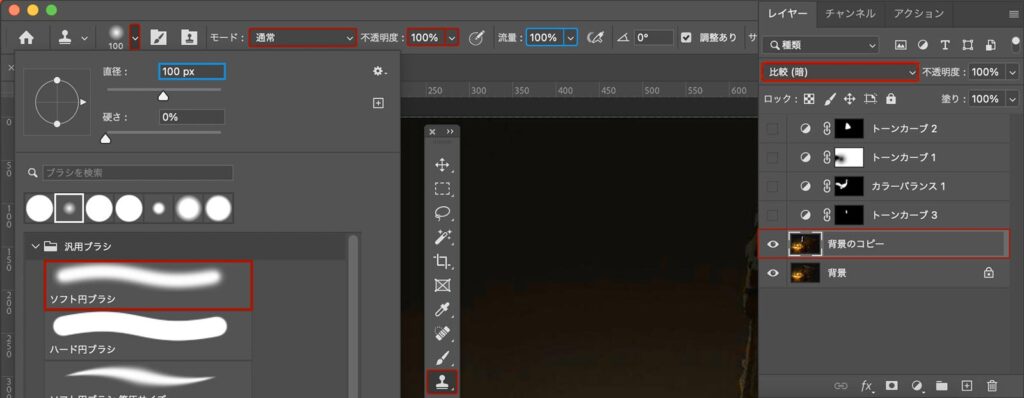

①背景レイヤーを複製する
Photoshopで写真を開いたら背景レイヤーを複製します。
レイヤーの重ね方は「比較(暗)」にします。
②コピースタンプツールの設定
ツールにコピースタンプツールがあります。
設定は「汎用ブラシ>ソフト円ブラシ」「モード:通常」「不透明度:100%」「硬さ:0%」「直径と流量は随時変えていく」とします。
③屋根を塗っていく
コピースタンプツールでコピーしたい部分(屋根の光が当たっていない部分)Alt + クリックします。
その状態で屋根の明るいところを塗りつぶしていきます。
すぐに光が当たっている部分が出てくるので、ちょっと塗ったら影の部分をAlt + クリックして繰り返し塗っていきましょう。
部分補正:屋根裏に当たっている光を抑える

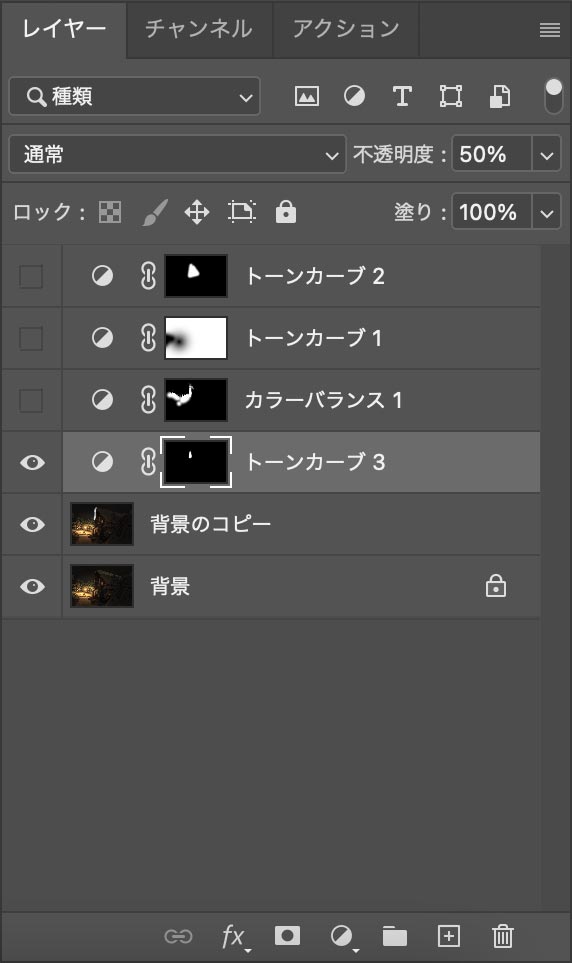
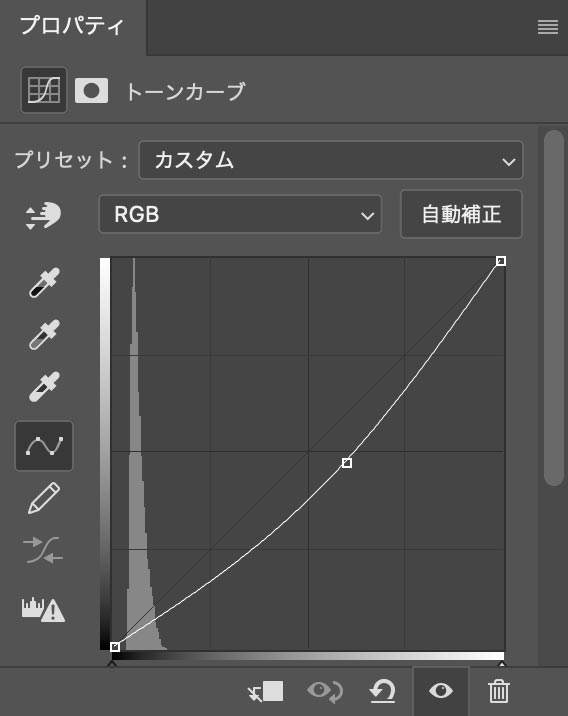

①トーンカーブで光を抑える
窓明かりで屋根裏が照らされている部分が目に付くので目立たなくします。
調整レイヤーのトーンカーブを使って明るさ調整ができます。
部分補正:光がほんのり当たっている部分を暖色にする

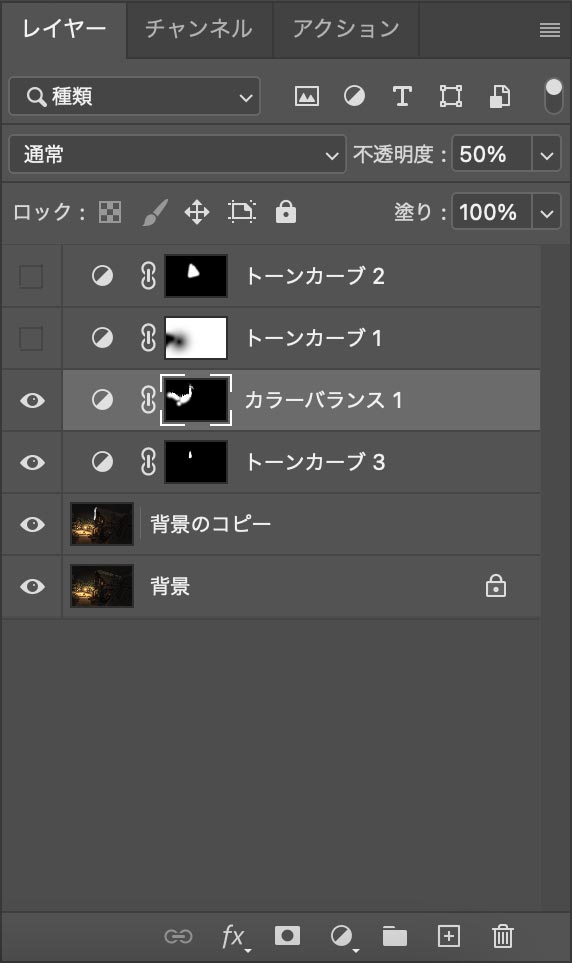
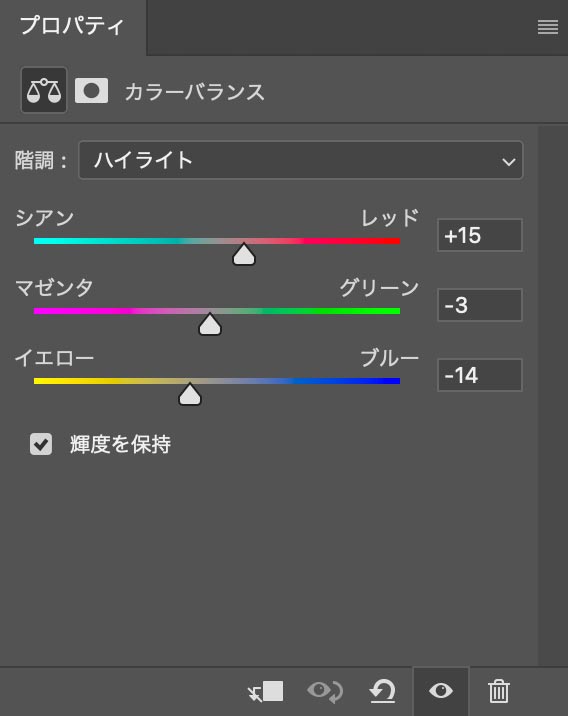

①細かくマスクがけする
レイヤーマスクの範囲をブラシで塗っていきます。
被写体の輪郭部分をある程度ざっくり塗っていくイメージにしましょう。
ハイライト部の色だけを調整するので少々はみ出ていても大丈夫です。
②ハイライトのみ暖色によせる
街灯の明かりが当たっている部分だけの色調整なので、カラーバランスでハイライトの色味だけを暖色によせましょう。
レッドとイエローを混ぜるとオレンジ色が強調されます。色の組み合わせは絵の具を混ぜる時と同じです。
部分補正:街灯で照らされている部分以外を明るくする
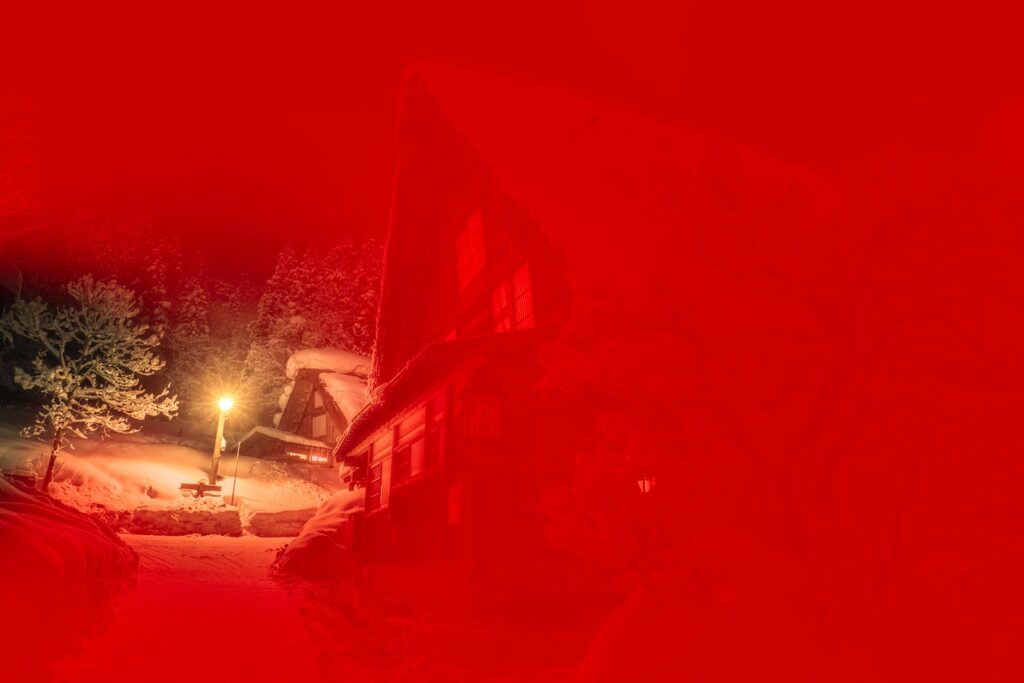
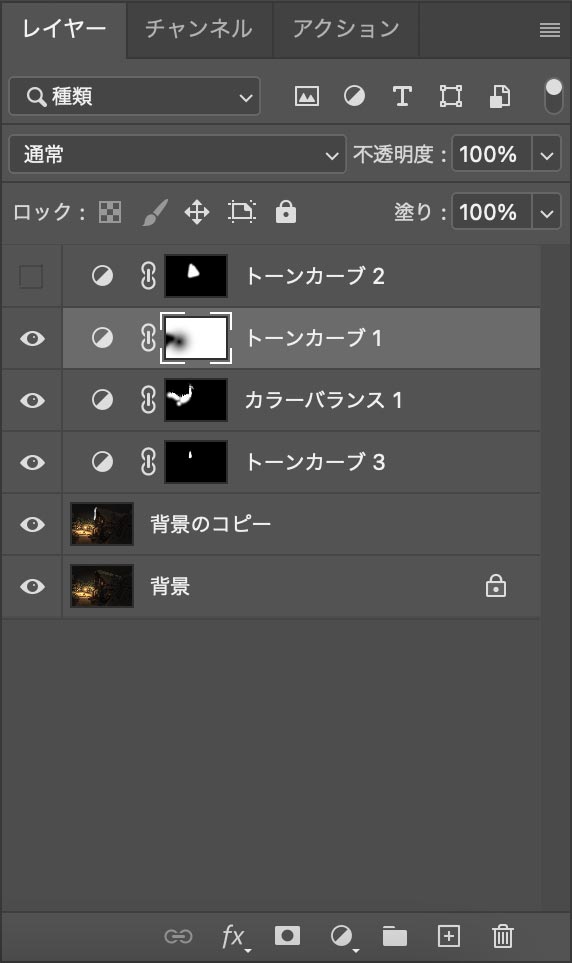
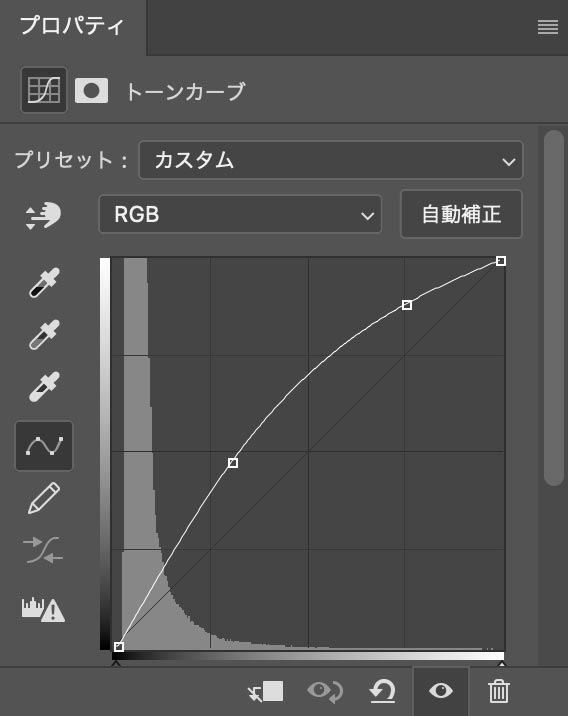

①一番暗い部分と明るい部分の明るさは変わらない
トーンカーブを使うと極端に暗いあるいは明るい部分の明るさはそのままにしておいて、他のところの明るさだけを調整できます。
つまり、黒潰れしている部分と白飛びしている部分の明るさは変わらりません。
全体的なディテールを出します。
部分補正:窓周りのディテールを出す

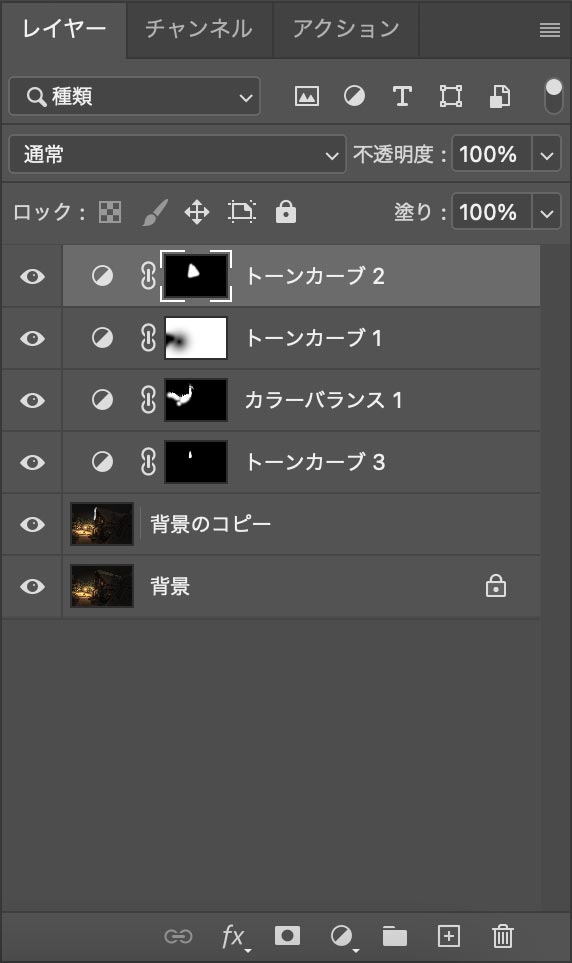
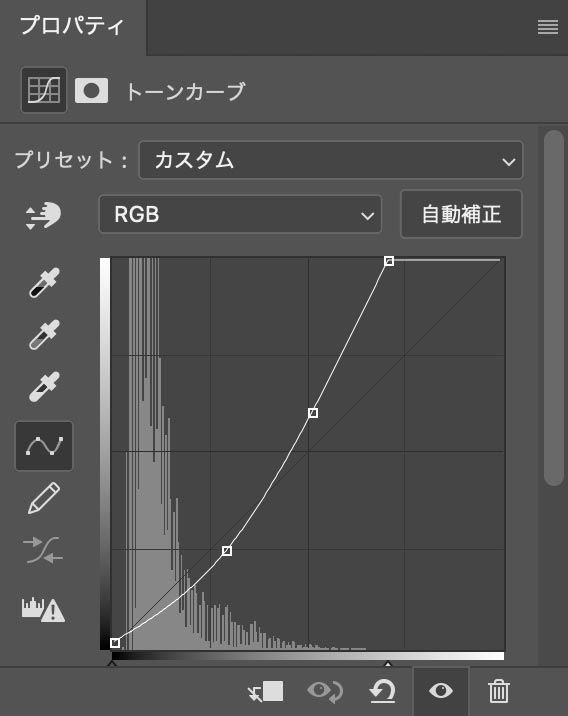

①明るいところをより明るくする
窓をかなり明るくします。
②中間調もディテールが見えるぐらい明るくする
中間調は少し明るくなるようにします。
窓明かりや街灯の光が当たっているのでディテールが見えるからです。
②シャドウ部は引き締める
窓明かりや街灯の光が当たっていないところは影となって暗くなっています。影を黒く引き締めることでメリハリがつきます。
最終仕上(Lightroom)
部分補正:木の枝をはっきり見せる

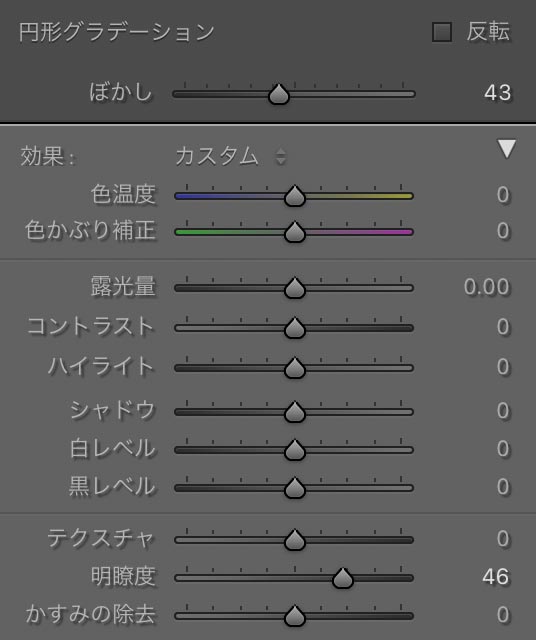

①街灯に照らされていて綺麗だったことが印象強く残っていた
アクセントとして木の存在感を強くします。
明瞭度を上げてディテールをはっきり出すと存在感が高くなります。
部分補正:窓をもっと強調

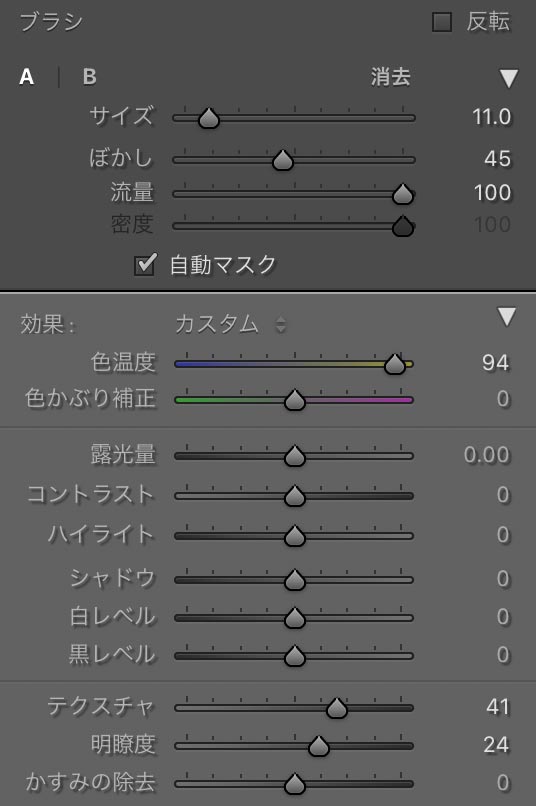

①窓を強調して合掌造がメインであることをアピール
街灯の光が強いので、どうしてもそっちに目がいきますが、あくまで主題は合掌造です。
原則、明るいところやコントラスの高いところに目線がいくので、合掌造の窓を強調することで視線誘導を行います。
②暖色に寄せてコントラストをつける
明るさを上げると不自然になるので、コントラストが強くなるような処理をしました。
実際にコントラストを上げてしまうと窓枠が黒くなってしまうので、テクスチャや明瞭度を使って窓の輪郭を強調します。
完成


Before Afterの比較です。
屋根が自然になり、白川郷ならではの世界観が再現できました。
[common_content id=”15349″]